当前位置:首页 > 帮助中心 > 怎样把u盘做成启动盘重装?u盘启动盘制作重装方法【图示】
怎样把u盘做成启动盘重装?u盘启动盘制作重装方法【图示】
怎样把u盘做成启动盘重装?你只需要一个大白菜u盘工具,就可以将u盘制作成u盘启动盘了。不过,你记得要从官网去下载,不然可能就会下载到不完善的制作工具,技术不是那么成熟,会影响u盘启动盘的质量,更会影响后续重装系统。下面就来看看u盘启动盘制作重装方法图示。
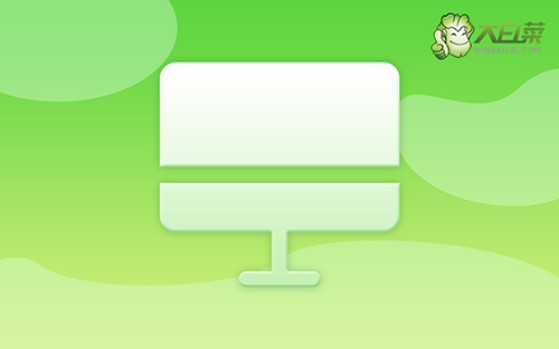
一、重装系统工具
镜像版本: Windows 7企业版
工具软件:大白菜u盘启动盘制作工具(点击红字下载)
二、重装系统准备
1、在进行系统重装前,无论你是否使用u盘启动盘作为工具,都务必先备份好重要数据。否则,格式化硬盘后再写入新数据,那些原本的数据将无法找回。
2、如果使用u盘启动盘,那制作对于系统重装至关重要,要选择安全可靠的U盘进行制作。
3、完成U盘启动盘的制作后,你可以前往【MSDN我告诉你】网站下载所需的系统镜像进行安装。
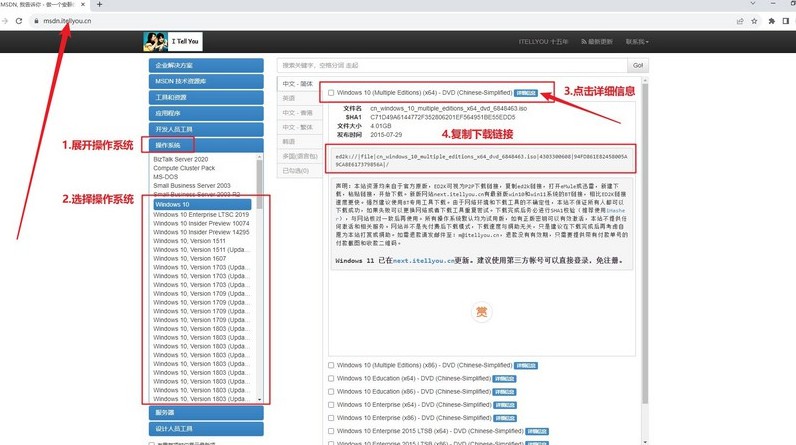
三、重装系统步骤
首先,制作大白菜U盘!
1、根据需求,下载适合的大白菜U盘的启动盘制作工具,并解压文件。
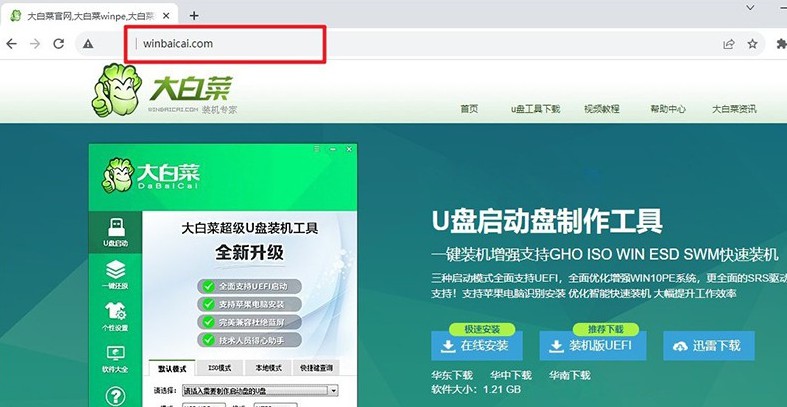
2、将U盘连接至电脑,启动盘制作工具会自动检测,按照默认设置进行制作即可。
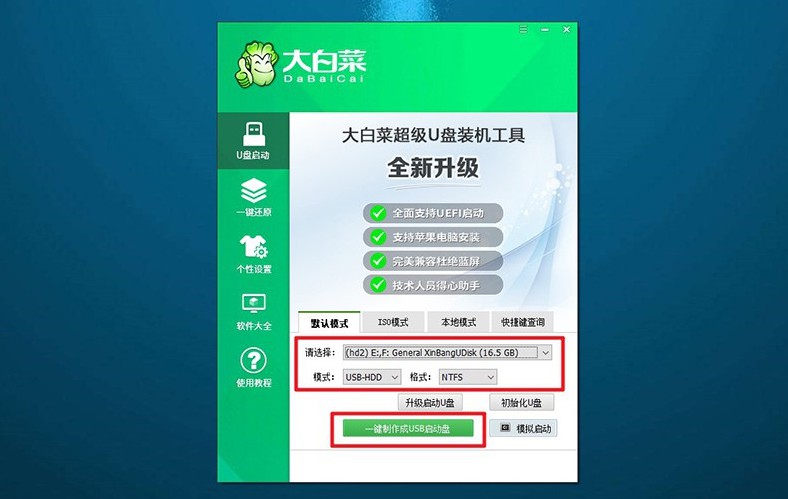
3、注意:在制作U盘启动盘之前,请确保关闭安全杀毒软件,避免误报。
然后,启动大白菜U盘!
1、根据电脑型号查找对应的u盘启动快捷键,连接U盘启动盘后,重启电脑并按下相应的快捷键,进入启动项设置界面。
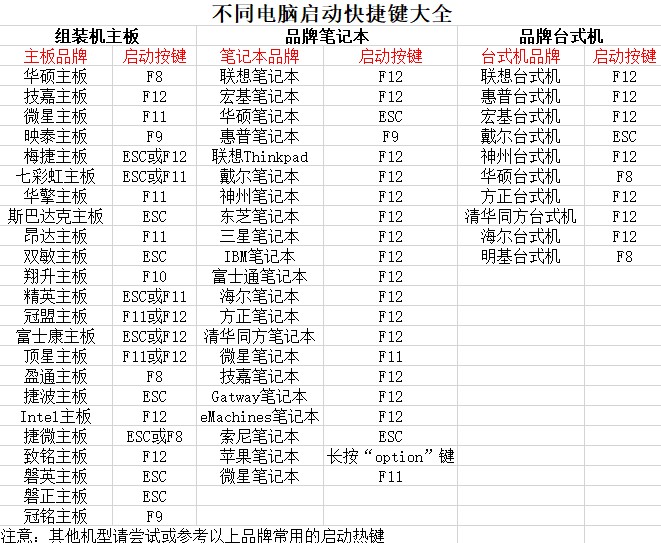
2、如图所示,在启动项设置界面中选择U盘作为启动选项,然后按下回车确认。
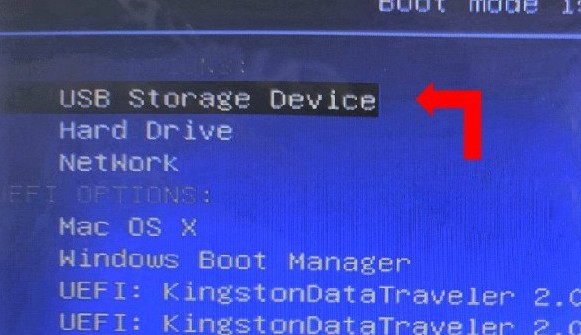
3、在大白菜主菜单中,选择启动Win10X64PE,继续按下回车键进入大白菜WinPE。
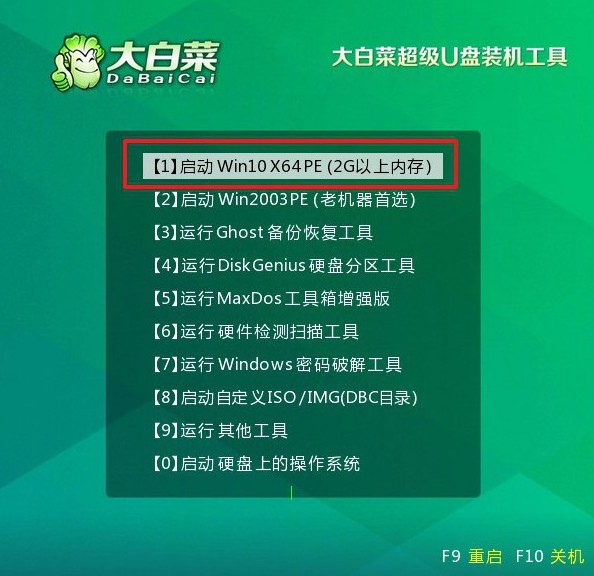
最后,大白菜安装系统!
1、进入大白菜WinPE桌面后,打开装机软件,将系统安装路径设定为C盘,然后点击“执行”按钮。
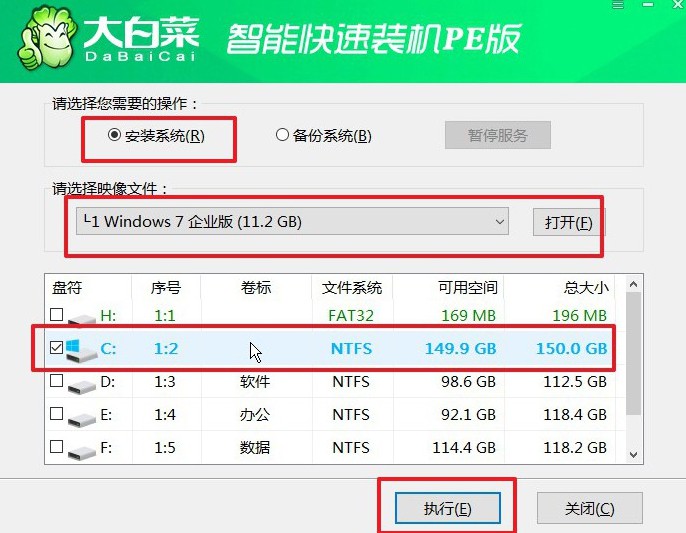
2、出现系统还原界面后,直接点击“是”继续操作,无需额外设置。
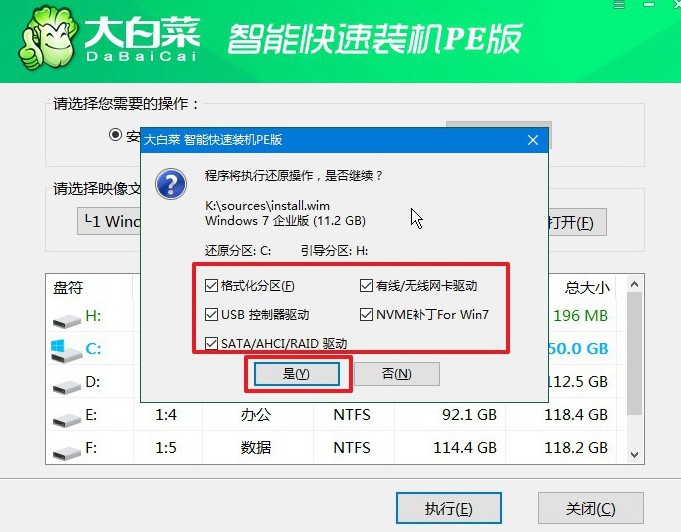
3、在系统安装部署阶段,勾选“安装完成后自动重启”选项,等待电脑完成余下操作。
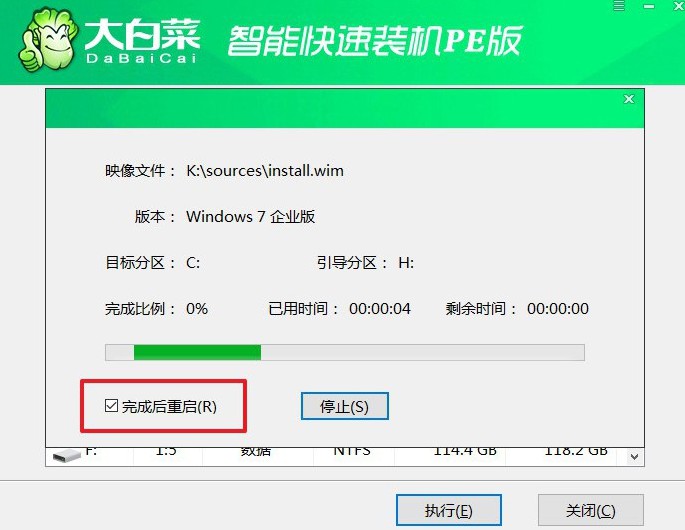
4、注意:在系统安装过程中,电脑将多次重启。在第一次重启时,拔出U盘,以避免再次进入WinPE桌面。

四、重装系统问题
电脑重装系统后之前的文件怎么恢复?
使用数据恢复软件:有一些专门设计用于恢复已删除或丢失文件的数据恢复软件。你可以尝试使用这些软件来扫描你的硬盘并尝试恢复你之前的文件。一些常用的数据恢复软件包括Recuva、EaseUS Data Recovery Wizard、MiniTool Power Data Recovery等。它们通常提供免费版本或试用版本,你可以先试用看看是否能找回你的文件。
专业数据恢复服务:如果数据对你非常重要,并且软件无法找回,你可以考虑寻求专业数据恢复服务的帮助。专业的数据恢复公司拥有更高级的技术和设备,可以尝试从严重损坏的硬盘中恢复数据。但这通常是一项昂贵的服务,并且并不保证成功。
检查其他设备或云存储:如果你曾经将文件保存在其他设备上,比如外部硬盘、USB闪存驱动器或云存储服务中,你可以检查这些地方看看是否有你需要的文件。有时候文件也可能被保存在其他设备上,而不仅仅是电脑的硬盘上。
联系厂商或专业技术支持:一些数据丢失可能是由于硬件故障或其他问题造成的。在这种情况下,你可以联系电脑厂商的技术支持或专业技术人员,看看是否有其他方法可以尝试来恢复你的文件。
上面的操作,就是本次u盘启动盘制作重装方法图示了。对于旧电脑来说,它们更加适合使用相对轻量,适合硬件较低的系统。假如你不计划换新电脑,对于旧电脑也没有太多的要求,那可以考虑安装Win7,还是非常不错的,足够流畅。

